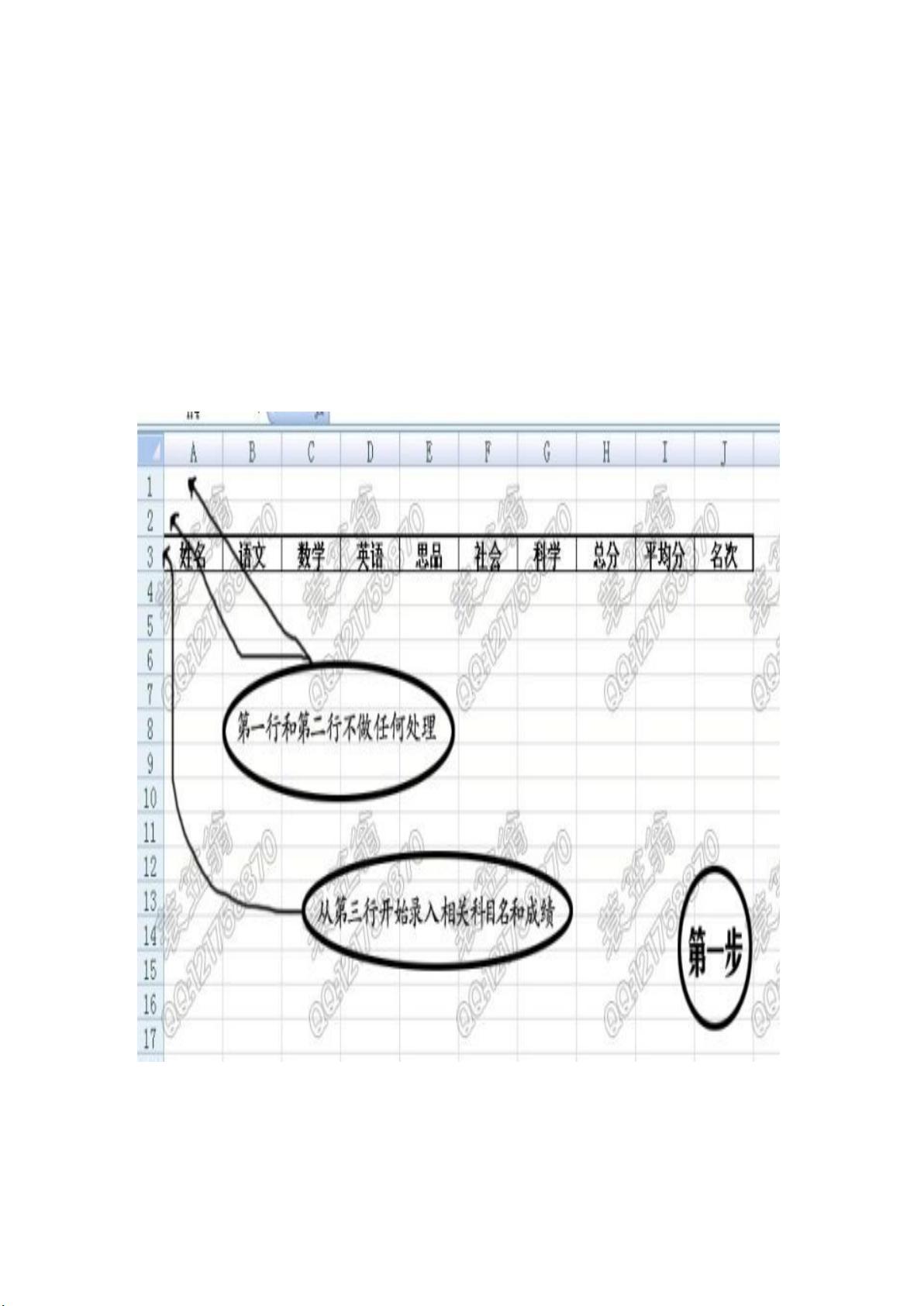Excel新手教程:2007版成绩表排序与计算
需积分: 9 102 浏览量
更新于2024-09-17
收藏 890KB DOC 举报
"Excel成绩表排序教程"
Excel成绩表排序是一个基础但重要的操作,尤其对于教育工作者和数据分析人员来说。本文将详细讲解如何在Excel 2007中进行成绩排序,虽然面向的是初学者,但对于熟悉Excel的用户来说,也可以作为快速参考。
首先,我们需要录入学生成绩。在表格的第一、二行留空,第一行为标题,第二行用于时间记录,从第三行开始录入学生的姓名和各科成绩。确保每一列都有明确的标识,例如科目名称、总分、平均分和名次。
计算每个学生的总成绩可以采用简单的公式方法。在第一个学生的总分单元格中,输入“=”后,依次点击各科成绩单元格并添加“+”号,最后按下回车键。如果单元格内容显示不全,可以从最后一科开始向前累加。完成第一个学生的计算后,可以通过拖动填充柄快速复制公式至其他学生行。
接着,计算平均分。平均分的计算公式为“总分÷科目数量”。同样,输入公式后,使用填充柄向下拖动应用到所有学生。
至于排序,Excel提供了多种排序方式。在Excel 2007中,你可以选择数据菜单中的“排序”功能。例如,要按照总分从高到低排序,首先选择整个成绩表,然后点击“数据”菜单,选择“排序”,在弹出窗口中设置“主要关键字”为“总分”,“排序方式”为“降序”,确定后,表格就会按照总分进行排序。如果需要按照其他列,如姓名或平均分排序,可以添加次要关键字。
此外,还可以利用自定义列表进行更复杂的排序,例如按字母顺序排列学生姓名,或者创建一个特定的排序顺序,如班级排名。只需在“排序”对话框中选择“自定义列表”,然后输入或选择排序依据即可。
Excel还提供了条件格式化功能,可以高亮显示排名靠前或靠后的学生,通过“条件格式”选择合适的规则,例如,可以设置条件使总分前三名的成绩单元格背景色变亮。
Excel成绩表排序是一个基础但实用的技能,通过熟练掌握,可以大大提高处理数据的效率。无论是简单的升序或降序,还是复杂多条件的排序,Excel都能轻松应对。只要理解了基本的公式和排序原理,就可以灵活应用到各种实际场景中,提升工作效率。
158 浏览量
点击了解资源详情
356 浏览量
575 浏览量
154 浏览量
2024-09-15 上传
215 浏览量
437 浏览量
289 浏览量
kamouswjw
- 粉丝: 16
最新资源
- Node.js OpenStack客户端使用教程
- 压缩文件归档管理与组织方法详解
- MakeCode项目开发与管理:从扩展到部署
- 如何通过USB芯片检测甄别真假U盘
- cc2541 ccdebug烧录工具及SmartRF驱动程序安装指南
- 掌握VC++设计:深入解析俄罗斯方块游戏开发
- 掌握Solidity: 在以太坊测试网络上部署ERC20兼容合约
- YOLO-V3算法在PyTorch中的实现与性能提升
- 自动格式化各国货币类型,个性化货币设置工具
- CSS3按钮:20种炫酷样式与滑过特效
- STM32系列单片机ADC+DMA实验教程与实践
- 简易象棋游戏Java编程教程
- 打造简易ASP网站服务器的实践指南
- Gatsby入门:使用hello-world启动器快速启动React项目
- POJOGenerator v1.3.3:绿色免费POJO代码生成器发布
- 软件开发方法与工具实践:CSCI3308项目解析